Perubahan Status Karyawan
Menu ini berfungsi untuk mengubah status karyawan misal dari karyawan percobaan menjadi karyawan tetap. Setelah input perubahan status karyawan pada menu ini kemudian lakukan update data, secara otomatis status karyawan pada menu Data Karyawan akan berubah sehingga user tidak perlu mengubah status karyawan pada menu Data Karyawan secara manual. Adanya menu dapat mempermudah user dalam melihat historis status karyawan di perusahaan.
Terdapat 2 jenis perubahan status karyawan di Batik Payroll, yakni perubahan status ke Pegawai Tetap dan Selain Pegawai Tetap.
Cara menambah data (Pegawai Tetap) :
1. Buka Modul Absensi -> Perubahan Status Karyawan.
2. Klik kanan pilih Input Pegawai Tetap.
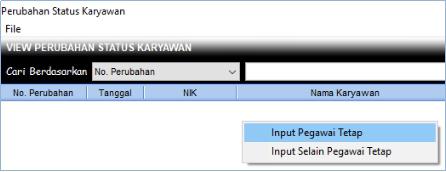
3. Maka akan tampil jendela Input Perubahan Status Karyawan, isikan data sebagai berikut.
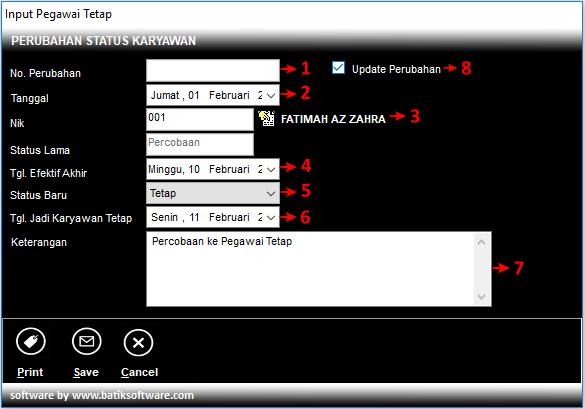
| No | Nama Kolom | Deskripsi |
| 1 | No.Perubahan | Muncul otomatis apabila data tersebut telah disimpan |
| 2 | Tanggal | Diisi tanggal dibuatnya perubahan status karyawan |
| 3 | NIK | Klik 2x untuk mengambil kode karyawan yang statusnya akan diubah, sehingga Status Lama otomatis akan muncul |
| 4 | Tgl.Efektif Akhir | Diisi tanggal berakhirnya status lama |
| 5 | Status Baru | Pilih status baru |
| 6 | Tgl.Efektif Mulai | Diisi tanggal berlakunya status baru |
| 7 | Keterangan | Diisi keterangan mengenai perubahan status tersebut |
| 8 | Update Perubahan | Klik hingga muncul tanda checklist untuk mengupdate data perubahan status, data ini tidak akan berlaku jika belum diupdate |
4. Setelah selesai klik Save untuk menyimpan.
Cara menambah data (Selain Pegawai Tetap) :
1. Buka Modul Absensi -> Perubahan Status Karyawan.
2. Klik kanan pilih Input Selain Pegawai Tetap.
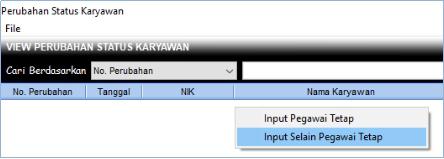
3. Maka akan tampil jendela Input Perubahan Status Karyawan, isikan data sebagai berikut.
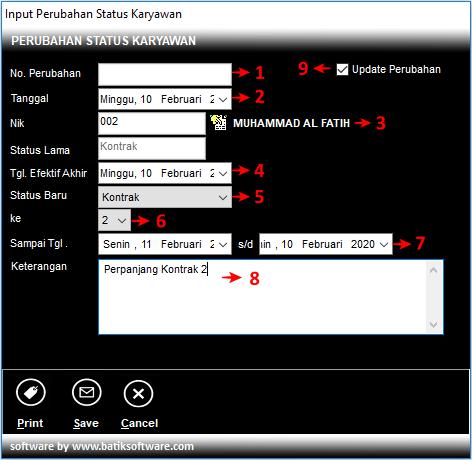
| No | Nama Kolom | Deskripsi |
| 1 | No. Perubahan | Muncul otomatis apabila data tersebut telah disimpan |
| 2 | Tanggal | Diisi tanggal dibuatnya perubahan status karyawan |
| 3 | NIK | Klik 2x untuk mengambil kode karyawan yang statusnya akan diubah, sehingga Status Lama otomatis akan muncul |
| 4 | Tgl.Efektif Akhir | Diisi tanggal berakhirnya status lama |
| 5 | Status Baru | Pilih status baru |
| 6 | Ke | Diisi status keberapa |
| 7 | Sampai Tgl. s/d | Diisi tanggal berlakunya status baru |
| 8 | Keterangan | Diisi keterangan mengenai perubahan status tersebut |
| 9 | Update Perubahan | Klik hingga muncul tanda checklist untuk mengupdate data perubahan status, data ini tidak akan berlaku jika belum diupdate |
4. Setelah selesai klik Save untuk menyimpan.
Hal-hal yang perlu diperhatikan:
- Apabila data Perubahan Status Karyawan sudah dilakukan update, maka data tidak dapat diubah maupun dihapus.
- Data Perubahan Status Karyawan yang sudah diupdate secara otomatis akan mengubah data Status Karyawan dimenu Data Karyawan.